画面右上の虫眼鏡アイコンをクリックし、語句を入力すると
、
「Spotlight」が関連のあるものを次々にリストアップしていきます。
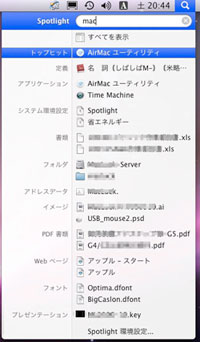
入力された語句に合わせて検索結果が瞬時に表示されとても便利です。
しかし、検索結果からファイルを選択すると、必ずファイルが開いてしまいます。
ファイルを開き、そのまま作業を進めたい時には便利なのですが、
単にファイルを見つけたい時には、逆に不便を感じるのではないでしょうか?
そこで、ファイルを開く事なく保存場所の表示ができたら、便利だと思いませんか?
実は、簡単な操作のみでファイルの保存場所を表示する事ができます。
方法はとても簡単です。 続きを読む 保存場所を表示させる
カテゴリー: Mac OS X Tips
Spotlightの検索範囲を設定
画面右上の虫眼鏡アイコンをクリックし、語句を入力すると
「Spotlight」が関連のあるものを次々にリストアップしていきます。
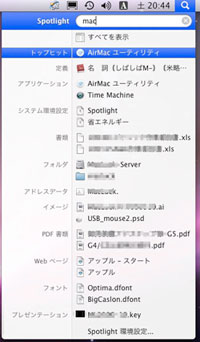
入力された語句に合わせて検索結果が瞬時に表示されとても便利です。
しかし、アプリケーションやシステム環境設定といったものまで表示されてしまうので、
単純にファイルを探すには、項目が多すぎると感じたことはないでしょうか?
そういった場合はあらかじめ検索のカテゴリを絞り込むことをオススメします。
例えば、書類のみを検索させるといった設定も可能です。
Spotlightの検索表示を変更する方法 続きを読む Spotlightの検索範囲を設定
HPの情報をMailで送る

友人などに面白いホームページを紹介したいと思った時には、
メールでURL(アドレス)を伝えるのが一般的な方法ですが、
この方法だと、時間が経って開いたときに、ページの内容は更新され、
見て欲しかったページが残っていない場合もあります。
そうなってしまわないように、今見ているホームページの情報を
丸ごとメールで送ってしまいましょう。
ホームページの内容をメールで送信する方法 続きを読む HPの情報をMailで送る
「プレビュー」でブックマーク

「Safari」などのWWWブラウザには、よく見るページを登録しておく
ブックマーク(お気に入り)という機能がありますが、
「プレビュー」にも、これらと同様のブックマーク機能があることを
ご存知でしょうか?
もともと「ブックマーク」とは本に挟む「栞(しおり)」の事なのですが、
この機能を利用することで、電子書類にも「栞を挟む」ことができます。
特に取扱説明書など、ページ数が多いPDFファイルの場合は、
一旦ファイルを閉じたあとに再度目的のページを探して開くのは結構面倒です。
こんな時でもブックマークをしておけば、登録したページがすぐに呼び出せるので
使い勝手がグンと良くなります。
「プレビュー」でブックマークする方法 続きを読む 「プレビュー」でブックマーク
BootCampを削除するには?
BootCamp(Windowsボリューム)を削除したい場合、どうしたら良いのでしょうか?

以下の方法を参考に削除してください。
BootCamp領域を削除する方法 続きを読む BootCampを削除するには?
スペースキーでスクロール
上下に長いホームページを見る時には、
スクロールホイール付きのマウスが便利ですが、
とても長いホームページの場合は、
マウスのホイールだけでスクロールさせるのは結構大変です。
スクロールホイールのないマウスの時は…もっと大変ですね。
そこで、ホームページの流し読みに便利なショートカットをご紹介
方法はとても簡単です。
キーボードの「スペース」キーを押すだけです。
現在見えていない次の表示領域へ下に大きくスクロールします。
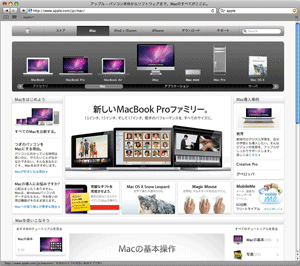
また、「Shift」キー+「スペース」キーを押す事で、
現在見えていない前の表示領域へ上に大きく逆スクロールします。
稼働状況に注目!!
最近のMacは処理能力も飛躍的に向上し、OSも洗練されていることから、
ストレスを感じるような処理の待ち時間は随分減ったような気がします。
しかし、その快適さ故に、本体に掛かる負担を気にしていない方も多いはずです。
そこで今回は、
ソフトウェアの動作状況やCPU使用率の確認方法を解説しますので、
少しでも本体に掛かる負担を軽減してあげましょう。
続きを読む 稼働状況に注目!!
Windows用にファイルを圧縮
メールでファイルを送る場合には、対象ファイルを圧縮してから
送る事が多いかと思いますが、Mac OS X標準の圧縮機能
(対象ファイル/フォルダを右クリックし、「○○を圧縮」を選択)を使うと、
受け手側がWindowsの場合、「漢字」や「かな」のファイル名が文字化けしてしまいます。
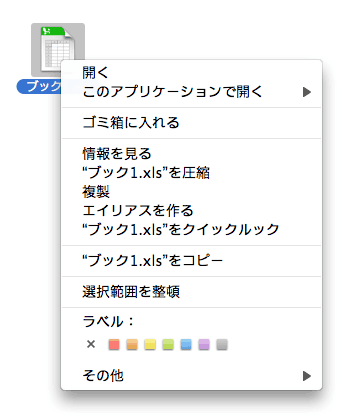
文字化けの例:「ブック1」というファイル名が文字化けしています。
また、「_MACOSX」という覚えのないフォルダとファイルがあります。
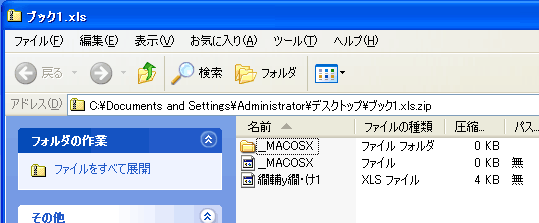
続きを読む Windows用にファイルを圧縮
新しいウインドウで開く方法
Finderでのファイル操作の時、アイコン表示とリスト表示はフォルダを開くと、
新しい別ウインドウを開かずにそのウインドウ内でフォルダが開きます。
しかし、フォルダからフォルダへファイルを移動させたい時や、
異なるフォルダの中身を比べたい時などは、別々のウィンドウで開いた方が便利ですね。
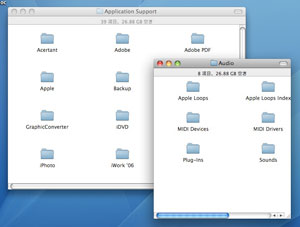
そこで、今回はフォルダを別の新しいウインドウで開く方法をご紹介します。
続きを読む 新しいウインドウで開く方法
保存したパスワードを確認
会員(登録)制のWEBサイトなどに接続する際に、IDやパスワードを入力すると、
その後に『このパスワードを保存してもよろしいですか?』と
いうダイアログが出てきた経験はないでしょうか?
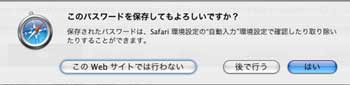
『はい』を選択すれば、以後そのページでは、
IDとパスワードが自動入力されるようになるので、とても便利です。
しかし、入力しなくなると、設定したパスワードを忘れてしまいがち。
メモで残してあるはずだけど、どこに置いたか分からない…
そんな時、伏せ字になっている『保存されたパスワード』を
表示する方法はないかなぁ…と思う事はないでしょうか?
今回は、保存されている「パスワード」の確認方法についてご説明します。
続きを読む 保存したパスワードを確認
